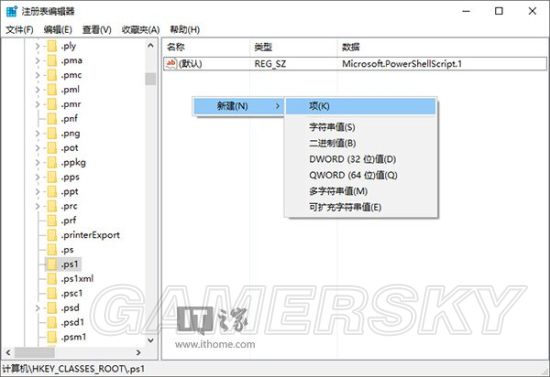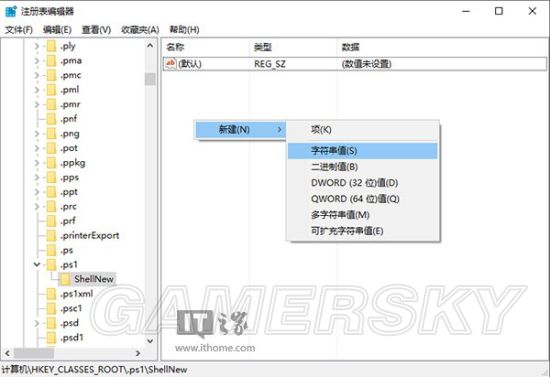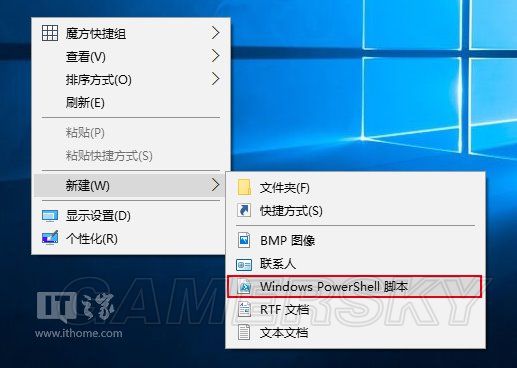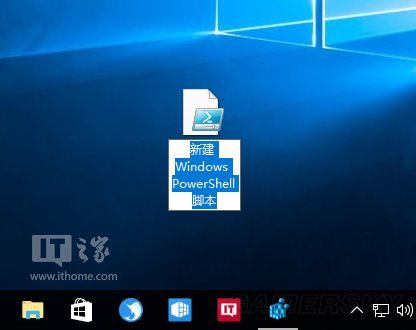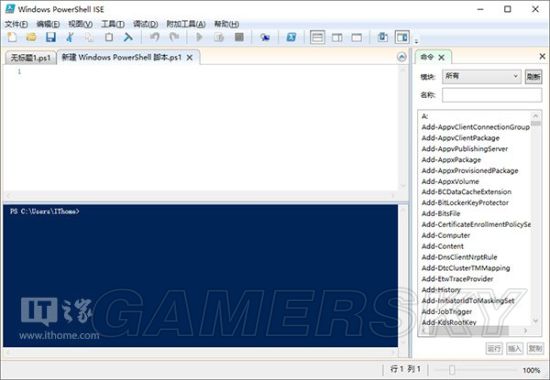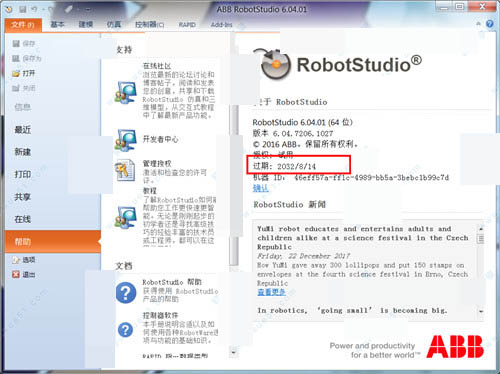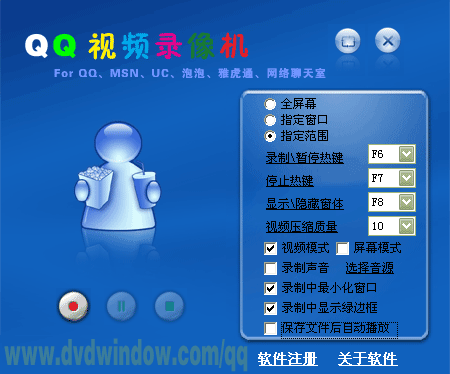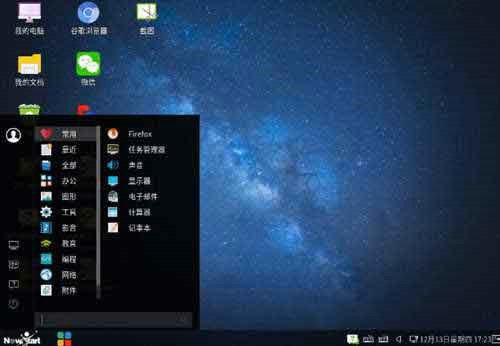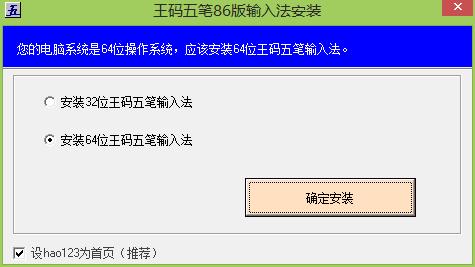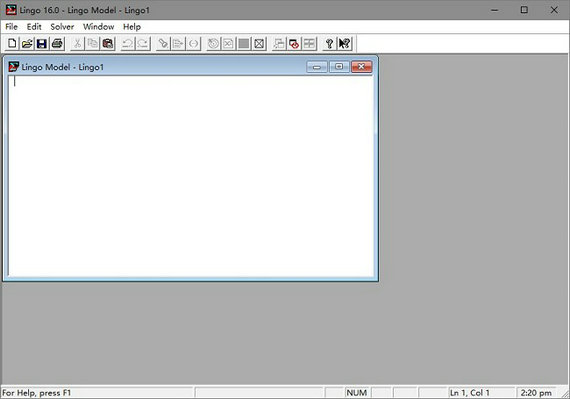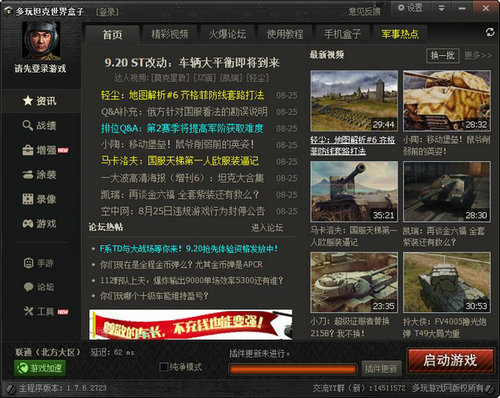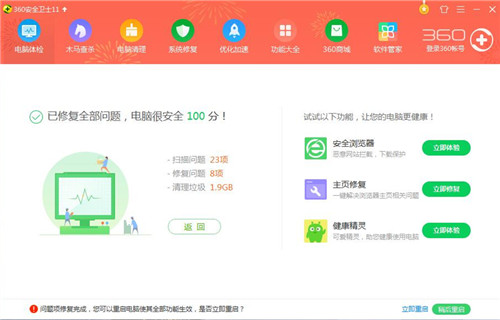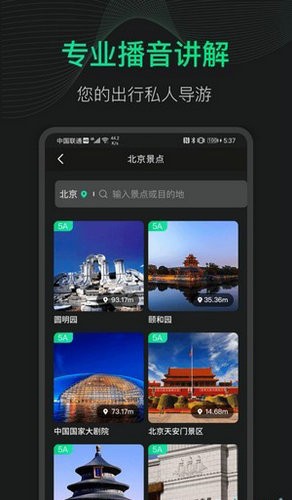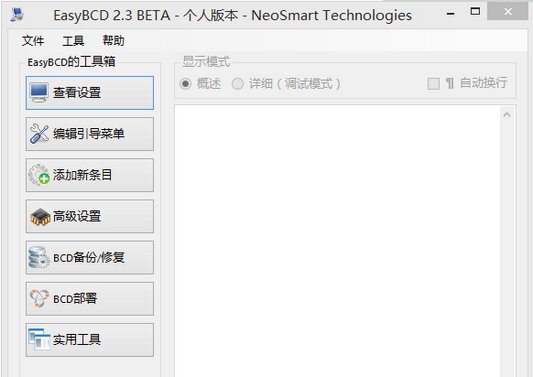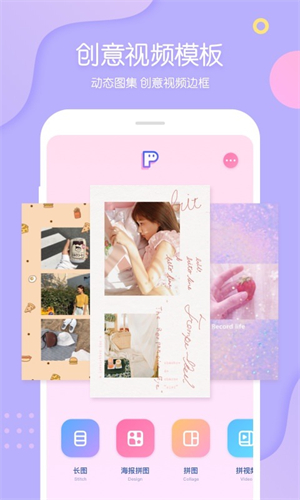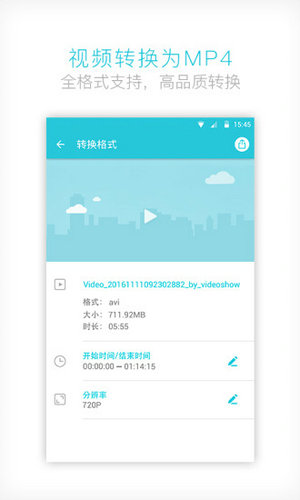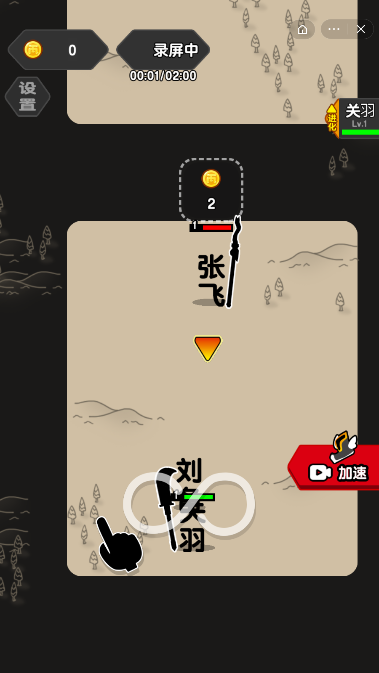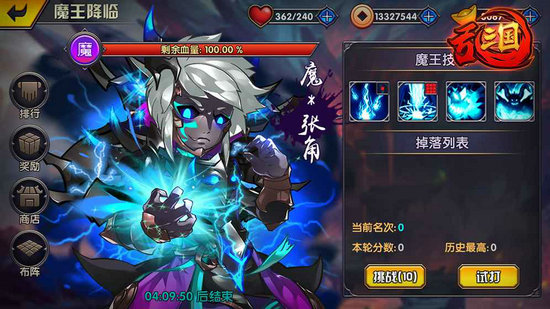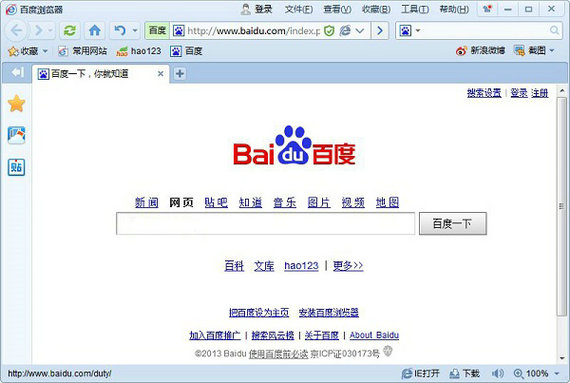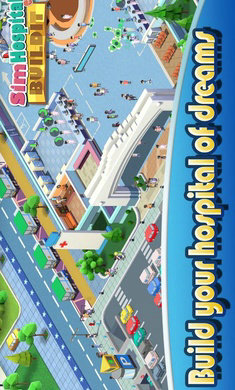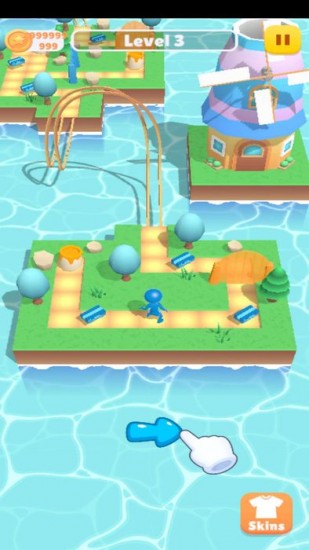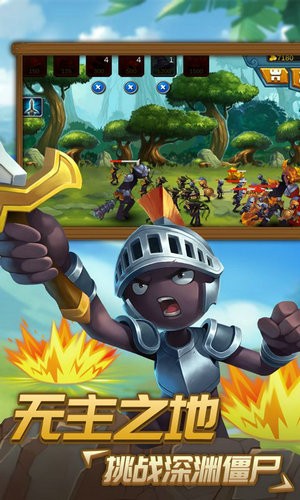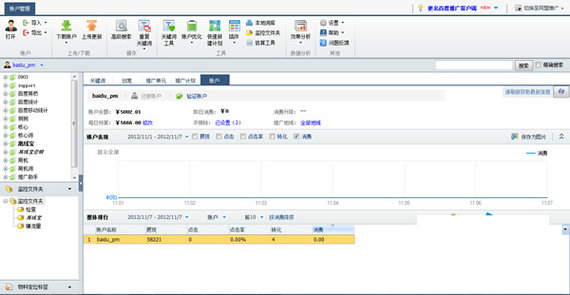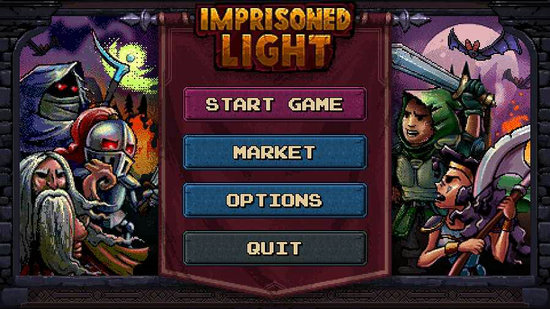Win10右键菜单新建项添加PowerShell脚本方法
时间:2015-10-19
来源:88130安卓下载
作者:佚名
Win10中PowerShell可是一个非常厉害的工具,深受大神们的喜爱,不过想要新建它操作起来还有些繁琐,不用担心下面小编就为大家带来Win10右键菜单新建项添加PowerShell脚本方法,让操作变得更简单,快来一起看看吧。
一般来说,用户可以直接通过PowerShell ISE来创建扩展名为.ps1的脚本文件,也可以通过记事本等通用工具写代码,然后改扩展名来创建。但这些方式都略显麻烦,不如直接创建来的痛快。想要给右键菜单添加PowerShell脚本新建项,只需要添加一个注册表值,操作相对容易,具体步骤如下:
1、在Cortana搜索栏输入regedit,按回车进入注册表编辑器
2、定位到(这次好短是吧?短有短的好处~)
HKEY_CLASSES_ROOT\.ps1
3、新建项ShellNew
4、新建字符串值NullFile,数值数据留空,表明新建项目为空文件,如下图——
5、在文件资源管理器或直接在桌面上点击右键,新建项目中应该就有“Windows PowerShell 脚本”
修改即时生效,如果第一次没刷出来,多点几次应该就出来了。双击新建的脚本文件,默认使用记事本打开。当然你也可以用PowerShell ISE编辑,可能更好用一些,只是启动有点慢。
相关文章
更多+热门搜索
手游排行榜
- 最新排行
- 最热排行
- 评分最高
-
角色扮演 大小:1GB
-
赛车竞速 大小:134.82MB
-
浏览器 大小:45.31MB
-
冒险解谜 大小:176M
-
模拟经营 大小:50.10M
-
模拟经营 大小:102M
-
休闲益智 大小:32M
-
赛车竞速 大小:81M
-
休闲益智 大小:5.96M
-
冒险解谜 大小:94.3M